Б) Вычислить логарифм натуральный от 25.
Задание по дисциплине «Информатика»
Для студентов группы 1ПРПИ-19 на 03.11.2020г.
Выполнить до 10.11.2020г.
Адрес обратной связи для студентов
Электронная почта преподавателя : taniazinich@mail.ru
Страница ВК: Татьяна Зинич (https://vk.com/id617853409)
Задание:
1. Ознакомиться с теоретическим материалом.
2. Перейти по ссылке и посмотреть обучающее видео:
https://www.youtube.com/watch?v=yhQQCt8V1t4
3. Выполнить практическую работу следуя указаниям согласно инструкции.
4. Задание выполнить в программе Mathcad, переслать преподавателю для проверки в указанный срок.
Практическая работа № 7
Тема: «Знакомство с программой и простейшие вычисления в Mathcad.»
Цель: Познакомиться с интерфейсом программы Mathcad; получить навыки ввода формул и выполнения простых вычислений в программе Mathcad.
Оборудование: ПК IBM PC, инструкция, задача
Теоретические сведения
Программа Mathcad - автоматизированная система, позволяющая динамически обрабатывать данные в числовом и формульном виде.
Mathcad можно использовать для решения следующего рода задач:
• подготовка научно-технических документов, содержащих текст и формулы;
• вычисления результатов математических операций;
• операции с векторами и матрицами;
• решение уравнений и систем уравнений;
• статистические расчеты и анализ данных;
• построение двумерных и трехмерных графиков;
• дифференцирование и интегрирование;
• решение дифференциальных уравнений.
|
|
|
В программе Mathcad используется два вида объектов: формулы и текстовые блоки. Формулы вычисляются с использованием числовых констант, переменных, функций, а также общепринятых обозначений математических операций. Введенные в документ Mathcad формулы автоматически приводятся к стандартной научно-технической формы записи. Комментарии, описания и иллюстрации размещаются в текстовых блоках, которые игнорируются при проведении расчетов.
Чтобы буквенные обозначения можно было использовать при расчетах по формулам, этим обозначениям должны быть сопоставлены числовые значения. В программе Mathcad буквенные обозначения рассматриваются как переменные, и их значения задаются с помощью оператора присваивания «:=».
Для вычисления числового значения выражения используется оператор вычисления «=».
В ходе вычислений автоматически используются значения переменных и определения функций, заданные в документе ранее.
Ход работы
1. Инструктаж по технике безопасности.
2. Получите задачи.
3. Запустите редактор электронных таблиц Mathcad.
4. Введите исходные данные и формулы в соответствии с заданием.
5. Выполните необходимые расчеты.
6. Результат работы занесите в отчет и покажите преподавателю.
|
|
|
7. Сохраните результат работы на диске.
8. Выйдите из программы Mathcad.
Контрольные вопросы
1. Что собой представляет программа Mathcad?
2. Какие задачи можно решать с помощью программы Mathcad?
3. Для чего в программе Mathcad предназначены объекты формул и текстовые блоки?
4. В чем заключается общее правило выполнения простых вычислений в программе Mathcad?
5. Объясните назначение операторов «:=» и «=»?
Задача 1.
Войдите в Маткад.
Поперемещайте курсор ( красный крестик) по экрану. Введите любой символ. Появится рамка - шаблон . Нажав на клавишу мыши, выделите участок с рамкой, нажмите кнопку Вырезать (кнопка с ножницами на панели инструментов). Шаблон исчезнет.
Выведите панели инструментов. Для этого нажав мышью кнопку команды View (вид), выведите подменю с рядом подкоманд. Если около кнопок с надписями Toolbar (инструментальная панель), Mathpallete (математическая панель) и Formatbar (панель форматирования) не стоит галочка, нажмите на них и этим выведите на экран эти панели.
Освойте перемещение панелей по экрану и их преобразование в строки меню.
Задача 2. Элементарные вычисления в Маткад.
Все формулы в Маткад набираются только в латинском алфавите, поэтому, прежде чем начинать работу, переключитесь на английский язык.
|
|
|
Выведите показанную на рис. 4 математическую панель (если она не выведена)

Рис.4. Математическая панель Маткада.
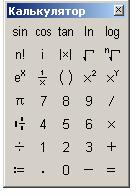
Рис.5. Панель калькулятора.
Нажмите кнопку с изображением калькулятора. Появится показанная на рис. 5 панель калькулятора. На ней имеется ряд кнопок, таких как n! (факториал n), тригонометрических функций (tan, sin, cos ), логарифмов (ln, log ) , а также цифры и знаки =, +, -, х, := ( присвоения).
Следует различать кнопки := (присвоение) и = (равно).
Здесь же находятся кнопки Х2, ХY, служащие для возведения в степень, кнопки вычисления корня, нахождения модуля.
Арифметические действия в Маткаде можно совершать, вводя знаки операций с клавиатуры или с панели калькулятора. Знак умножения в Маткаде - точка, но набирается он на клавиатуре знаком *. Деление набирается клавишей /.
Если в процессе решения задачи происходит нарушение грамматики Маткада, то все содержание шаблона окрашивается в красный цвет и появляется разъяснение ошибки.
А) Вычислить 4! (факториал числа четыре).
Нажмем кнопку «n!». На экране , в том месте, где расположен крестик, появится шаблон: прямоугольная рамка, внутри которой расположен черный прямоугольник со знаком «!». Подведя курсор к этому прямоугольнику, введем мышью или с клавиатуры число 4 и нажмем кнопку « = » на клавиатуре или на панели вычислений. Мгновенно высветится ответ. Черная точка рядом с ответом служит для вставки размерности, пока мы ею не пользуемся.
|
|
|
Б) Вычислить логарифм натуральный от 25.
Аналогично предыдущему, нажмем на панели калькулятора кнопку «ln», внутри появившихся кнопок вставим число 25 и, нажав «=», получим ответ.
Аналогично вычисляются sin, cos, tg любого угла в радианах, десятичный логарифм log, модуль числа.
В) Вычислить е25.
Нажмем на панели калькулятор кнопку «eX». В появившемся черном прямоугольнике верхнего индекса наберем число 25, нажмем «=».
Большую роль в наборе чисел играет расположение уголка (На экране – он голубого цвета). Например (см. рис.6), если уголок расположен, как показано в левой части рисунка , то любые знаки операций (сложение, вычитание и т.п.) будут добавляться к показателю степени, если же уголок расположен, как показано в правой части рисунка, то они будут добавляться ко всему выражению.
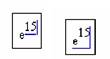
Рис.6. Влияние расположения уголка на вычисления в Маткад.
Г) Вычислить два выражения:
e15+ 47 + 565 + sin(0.6)
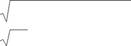
e15+ 47 + 565 + sin(0.6)
Выражения отличаются тем, что в первом случае корень извлекается из трех слагаемых, а во втором случае только из числа 47.
Для набора первого выражения наберем e15, как это было объяснено в предыдущем примере и, добившись того, чтобы уголок обнимал всю степень, нажмем +. После этого нажмем кнопку  калькулятора, введем число 47 , добьемся, чтобы уголок «обнимал»только число 47 и продолжим набор выражения. Для набора 566 наберем сначала 56, затем нажмем на панели калькулятор кнопку XY и введем показатель степени 6.
калькулятора, введем число 47 , добьемся, чтобы уголок «обнимал»только число 47 и продолжим набор выражения. Для набора 566 наберем сначала 56, затем нажмем на панели калькулятор кнопку XY и введем показатель степени 6.
При наборе второго выражения уголок после ввода числа 47 должен «обнимать» как число 47, так и корень. Остальной набор не отличается от первого примера.
Д) Вычислить дробь

 5 ⋅ − 6 + 4
5 ⋅ − 6 + 4
 |
82
При решении задачи знак модуля вводится с панели калькулятора, а дробь – с кнопки клавиатуры / (нижний правый угол клавиатуры).
Вычисление функций в Маткад.
Все вычисления в Маткад можно производить, набирая их на клавиатуре, или с помощью окна встроенных функций. Простые выражения типа вычисления функции набираются непосредственно на экране.
Задача 3. Вычислить в Маткаде функцию y=4x2+5x+3дляx=1,2,…..5.
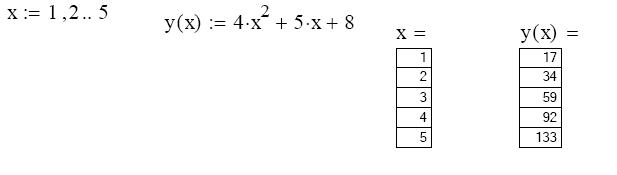
Рис.7. Вычисление многочлена.
Решение. Сначала(рис.7)набирается диапазон значенийx:
х:=1,2..10.
Здесь:
1) используется знак присвоения «:=» , а не знак « =» ,
2) набирается первое значение х, затем через запятую второе его значение, чем задается шаг вычислений, и, наконец, последнее значение.
Дата добавления: 2020-11-23; просмотров: 76; Мы поможем в написании вашей работы! |

Мы поможем в написании ваших работ!
